�uGMO�N���b�N�،��v�ւ̓������@�A�u�������365�v�����ւ̐U�֕��@�y���ӓ_�z

��������́uGMO�N���b�N�،��v�̌����ցA�������Y���������菇�ɂ���
�����āA�u�������365�v�Łu�g���R����/�~�v�̍w�����邽�߂ɁA�u�������365�v�̌����Ɏ��Y��U��ւ�����@��������܂��B
�܂������J�݂�����Ă��Ȃ����́A�ȉ�����ł��܂��B
�����J�݂͂����炩��GMO�N���b�N�،��������
�uGMO�N���b�N�،��v��FX�̌�����\������ȉ���2�̌������ł��܂��B
- �X��FX�uFX�l�I�v
- �����FX�u�������365�v
�uGMO�N���b�N�،��v�ł͓�������������ƕK���uFX�l�I�v�̌����ɓ�������܂��B
�u�������365�v�ʼn^�p����ꍇ��
�uFX�l�I�v�֓����@�ˁ@�u�������365�v�@�։^�p������U��
�̍�Ƃ��K�v�ɂȂ�܂��B
���T�C�g�́u�ق����炩���K�`�zFX�v�^�p���Ă���̂́A�����FX�u�������365�v�݂̂ł��B
�^�p���тɂ��Ă͎��H�u���O���������������I
�ŏ��ɁuGMO�N���b�N�،��v�ւ̓�������
�܂��́uGMO�N���b�N�،��v�Ɏ��Y�����������@�ɂ��ĉ�����܂��B
�uGMO�N���b�N�،��v�ł͓�������������ƁA�K���X��FX�uFX�l�I�v�̌����ɓ�������܂��B
�p�\�R������uGMO�N���b�N�،��v�ɓ���������@
�uGMO�N���b�N�،��v�̃T�C�g�Ƀ��O�C�����܂��B
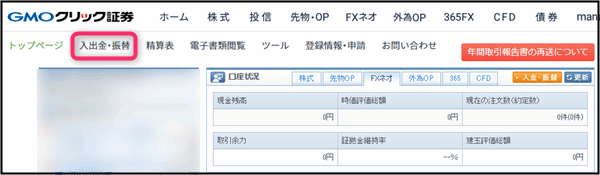
��̉摜�ɂɂ���u���o���E�U�ցv�̍��ڂ��N���b�N���܂��B
�p�\�R������̓������@�ɂ́A�ȉ���2�̕��@������܂�
- ���������T�[�r�X
- �U������
�u���������T�[�r�X�v�́A�����葱����������A�����ɂ����i�����j�����f����܂��B
![]()
��{�I�ɂ́u���������T�[�r�X�v���֗��ł��B
�u���������T�[�r�X�v�𗘗p������@
�u���������T�[�r�X�v�����p�ł�����Z�@�ւ͈ȉ��ɂȂ�܂��B���ꂼ��l�b�g�o���L���O�Ƃ������C���^�[�l�b�g����U�ւ��ł�������K�v�ł��B
- GMO��������l�b�g��s
- �y�X��s
- �O�HUFJ��s
- �O��Z�F��s
- �Z�MSBI�l�b�g��s
- �W���p���l�b�g��s
- �݂��ً�s
- �䂤�����s
- �Z�u����s
- �肻�ȋ�s
- �C�I����s
- ��ʂ肻�ȋ�s
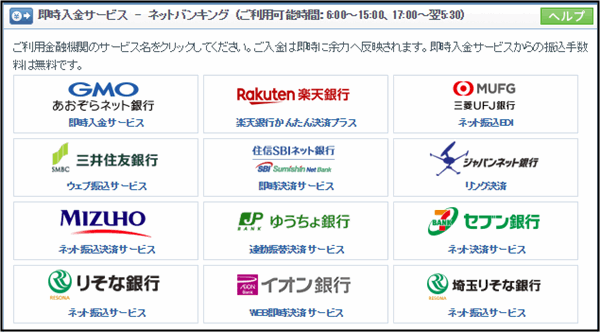
GMO�N���b�N�،��̃T�C�g����u���o���E�U�ցv����u���������T�[�r�X�v����A���������p���Ă�����Z�@�ւ�I�т܂��B
���̌�́A�\�������w���ɂ����������������������܂��B
���ӓ_�́A�e��g���Z�@�ւ̃y�[�W�����ۂ́A�K���u�����X�i�V���b�v�j�ɖ߂�v�{�^�����������Ƃł��B��������Ȃ��ƁA����������ɏ������ꂸ�A�����ɔ��f����Ȃ��ꍇ������܂��B
![]()
�������x���u�����X�i�V���b�v�j�ɖ߂�v�{�^���������Y��āA���������������ɂȂ����o��������܂��̂ŁA���ӂ��Ă����������B
�u�U�������T�[�r�X�v�𗘗p������@

GMO�N���b�N�،��̃T�C�g����u���o���E�U�ցv����u�U�������v�ɏ�����Ă�������ɁA������U�荞�݂܂��B
���ӓ_�́A���������T�[�r�X�ƈႢ�A�����̎��Ԃ�������܂��B���A���^�C���ł͎�������������܂���B�܂�GMO�N���b�N�،��������`�Ɠ���̐U�����`�łȂ���A�����ł��܂���B
�uGMO�N���b�N�،��v�̃T�C�g�ɂ�������Ă��܂����A
���߂܂ł̓������K�v�ƂȂ�ꍇ��11:30�܂ŁA�������̓������K�v�ƂȂ�ꍇ��14:30�܂łɓ����葱�����K�v�ł��B
�X�}�z����uGMO�N���b�N�،��v�ɓ���������@
�X�}�z�����������ꍇ�́uFX�l�I�v�̃X�}�z�A�v���uGMO�N���b�N FXneo�v�������́A�uiClickFXneo�v���X�v�𗘗p���܂��B
�u�������365�v�̃X�}�z�A�v���iiPhone�̏ꍇ�́uiCLick FX 365�v�j����́A�������ł��܂���B
�ȉ��̎菇�́A�������p���Ă���iPhone�A�v���́uGMO�N���b�N FXneo�v��ʂɂȂ�܂��B�X�}�z�A�v������͑��������T�[�r�X�̂ݗ��p�ł��܂��B
�u���������T�[�r�X�v�����p�ł�����Z�@�ւ͈ȉ��ɂȂ�܂��B���ꂼ��l�b�g�o���L���O�Ƃ������C���^�[�l�b�g����U�ւ��ł�������K�v�ł��B
- GMO��������l�b�g��s
- �y�X��s
- �O�HUFJ��s
- �O��Z�F��s
- �Z�MSBI�l�b�g��s
- �W���p���l�b�g��s
- �݂��ً�s
- �䂤�����s
- �Z�u����s
- �肻�ȋ�s
- �C�I����s
- ��ʂ肻�ȋ�s
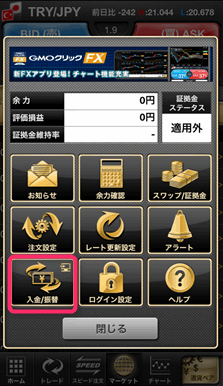
�@�܂��uiCLick FX 365�v�Ƀ��O�C�����āA�u�z�[���v����u����/�U�ցv�������܂��B
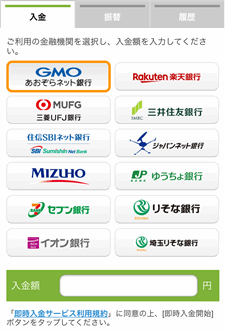
�A���������p���Ă�����Z�@�ւ�I�сA����������z����͂��܂��B
���̌�́A�\�������w���ɂ����������������������܂��B
�����J�݂͂����炩��GMO�N���b�N�،��������
�����āu�������365�v�����ւ̐U�֕��@
�uGMO�N���b�N�،��v�ɓ������I��������A�u�������365�v�����ւ̐U�ւ��K�v�ł��B
�uGMO�N���b�N�،��v�ł͓�������������ƁA�K���X��FX�uFX�l�I�v�̌����ɓ�������܂��B
���T�C�g�̎��H�u���O�ŁuGMO�N���b�N�،��v�́u�������365�v�ʼn^�p���Ă��܂��B
�p�\�R������u�������365�v�ɐU�ւ�����@
�uGMO�N���b�N�،��v�̃T�C�g�Ƀ��O�C�����܂��B
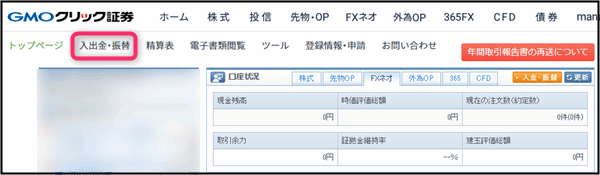
�@��̉摜�ɂɂ���u���o���E�U�ցv�̍��ڂ��N���b�N���܂��B
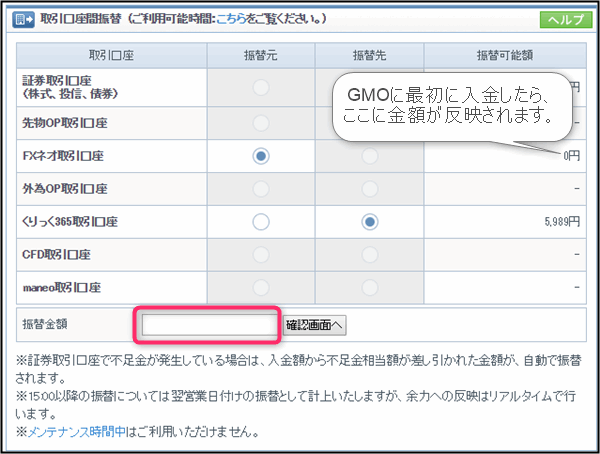
�A�u�U���v��FX�l�I��������A�u�U��v���������365��������ɂȂ��Ă���̂��m�F���āA�U���z����͂��܂��B�m�F�{�^������������A�U�ւ��������܂��B
�X�}�z����u�������365�v�ɐU�ւ�����@
�X�}�z�A�v���uGMO�N���b�N FXneo�v�������́A�uiClickFXneo�v���X�v����U�ւ����܂��B
�ȉ��̎菇�́A�������p���Ă���iPhone�A�v���́uGMO�N���b�N FXneo�v��ʂɂȂ�܂��B
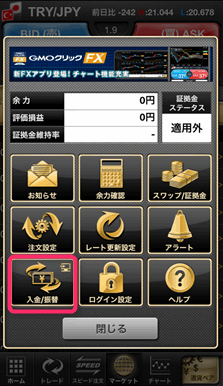
�@�uiCLick FX 365�v�Ƀ��O�C�����āA�u�z�[���v����u����/�U�ցv�������܂��B
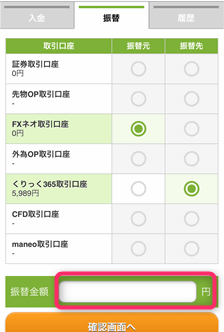
�A�u�U���v��FX�l�I��������A�u�U��v���������365��������ɂȂ��Ă���̂��m�F���āA�U���z����͂��܂��B�m�F�{�^������������A�U�ւ��������܂��B
![]()
����Łu�g���R����/�~�v�������ł��鏀�����ł��܂����B�����Ĕ������@��m�肽�����́A�ȉ��̋L�����������������B


